تحتاج إلى قم بإلغاء تثبيت FileMaker Pro Mac؟ FileMaker Pro هو برنامج لجمع البيانات وفرزها وتحليلها. تمت ترقية برنامج قاعدة البيانات العلائقية عبر الأنظمة الأساسية باعتباره نظام إدارة قاعدة بيانات (DBMS) ذي رمز منخفض / بدون رمز (LCNC) وأداة تطوير سريع للتطبيقات (RAD).
بشكل عام ، قد لا يكون FileMaker Pro هو الخيار الأفضل إذا كنت تنتج للويب فقط أو تدير شركة ضخمة. يعد وجود العديد من الأفراد يعملون على نفس الحل أمرًا صعبًا. بالنسبة لشركة أصغر تحتاج إلى قاعدة بيانات داخلية قابلة للتكوين ، من ناحية أخرى ، قد تكون مساعدة كبيرة. لكي يعمل جهاز Mac الخاص بك بشكل جيد ، من الأفضل لك حذف التطبيقات غير الضرورية على Mac بانتظام. ومع ذلك ، إليك كيفية إلغاء تثبيت FileMaker Pro على نظام Mac.
دليل المادةالجزء 1. قم بإلغاء تثبيت FileMaker بالكامل بأسرع طريقةالجزء 2. كيف يمكنني إزالة FileMaker Pro من جهاز Mac الخاص بي؟الجزء 3. استنتاج
الجزء 1. قم بإلغاء تثبيت FileMaker بالكامل بأسرع طريقة
دعنا نبدأ في كيفية إلغاء تثبيت FileMaker Pro على جهاز Mac باستخدام الطريقة الأسهل والأكثر فعالية. بالنسبة لأنظمة Mac ، يمكنك استخدام برنامج إلغاء التثبيت من جهة خارجية. PowerMyMac، وهو تطبيق تم تطويره بواسطة iMyMac خصيصًا لأجهزة كمبيوتر Mac ، وهو أحد الخيارات الجيدة.
سيساعدك تطبيق PoweMyMac في تحسين جهاز Mac الخاص بك عن طريق إزالة الملفات غير المرغوب فيها والمكررة والمؤقتة والمزيد. ستساعد وحدة إلغاء التثبيت ، على سبيل المثال ، العملاء في إلغاء تثبيت البرامج تمامًا من أجهزة Mac.
لإلغاء تثبيت FileMaker Pro بسهولة على جهاز Mac ، اتبع هذه الخطوات البسيطة أدناه:
- ابدأ PowerMyMac. يختار إلغاء التثبيت واضغط على تفحص زر لفحص جميع التطبيقات المثبتة على جهاز Mac الخاص بك.
- من القائمة المنسدلة ، اختر FileMaker Pro وسترى على الجانب الأيمن قائمة بجميع الملفات المرتبطة به.
- انقر على نظيف زر وسيبدأ إلغاء تثبيت FileMaker Pro.
- انتظر حتى تظهر رسالة "اكتمل التنظيف" وتكون قد انتهيت! سريع وسهل أليس كذلك؟ لم يعد FileMaker Pro وجميع الملفات المرتبطة به موجودة على جهاز الكمبيوتر الخاص بك.

الجزء 2. كيف يمكنني إزالة FileMaker Pro من جهاز Mac الخاص بي؟
تشتهر بقدرتها على التكيف والبساطة ، ويمكن تصدير البيانات واستيرادها بسهولة إلى FileMaker Pro ، وقد تم تصميم واجهة المستخدم الرسومية (GUI) لجعل البحث والتصفية وفرز مجموعات بيانات معينة أمرًا بسيطًا لخطوط الأعمال غير الفنية ( LOB) العمال.

- استقال برنامج FileMaker Pro. إذا كان التطبيق نشطًا أو قيد التشغيل في الخلفية ، فلن تتمكن من إزالته. يمكنك أيضًا الضغط على
Cmd + Opt + Esc، ثم اختر FileMaker Pro من القائمة المنبثقة ، ثم Force Quit. - ساعات العمل مراقبة النشاط وحدد كل العمليات. من القائمة ، حدد كافة العمليات المتعلقة ببرنامج FileMaker Pro ، ثم انقر فوق إنهاء العملية واختر إنهاء من مربع الحوار.
- فتح التطبيقات مجلد وابحث عن مجلد FileMaker Pro. كما ترى ، لا يحتوي هذا المجلد فقط على ملف
FileMaker Pro.appملف ولكن العديد من المجلدات والملفات الداعمة أيضًا. - يجب عليك حذف هذا المجلد بالكامل. اختر مجلد FileMaker Pro Your Version → انقر بزر الماوس الأيمن عليه وحدد "نقل إلى سلة المهملات" من القائمة التي تظهر.
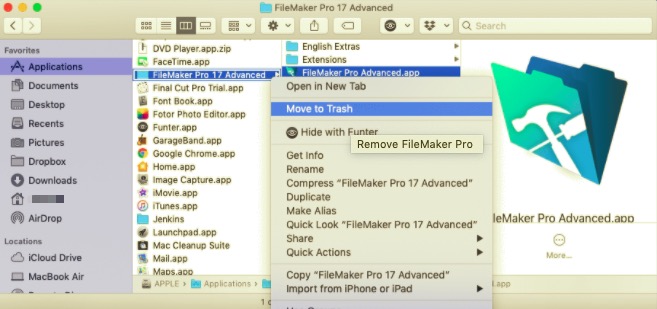
بينما لم يعد FileMaker Pro مثبتًا على جهاز الكمبيوتر الخاص بك ، فإن ملفاته المرتبطة لا تزال موجودة. يمكن العثور على ملفات دعم FileMaker Pro في مجلد مكتبة المستخدم. يجب البحث بشكل صريح عن سجلاته وذاكرة التخزين المؤقت والتفضيلات وأنواع ملفات الخدمة الأخرى.
غالبًا ما يتم إخفاء هذه الدلائل بحيث لا يقوم المستخدمون بحذفها عن غير قصد ، حيث قد يؤدي حذف بعض هذه البيانات إلى حدوث صعوبات في الكمبيوتر. لإلغاء تثبيت FileMaker Pro تمامًا على جهاز Mac ، اتبع ما يلي:
- للوصول إلى المكتبة المجلد ، افتح الباحث الخاص بك ، انتقل إلى القائمة ، اختر الذهاب إلى مجلد من القائمة المنسدلة ، اكتب
/Libraryفي مربع نص النافذة الذي يظهر ، ثم انقر فوق "انتقال". - يمكن العثور على جميع المجلدات والملفات المرتبطة لبرنامج FileMaker Pro ضمن مجلد المكتبة. يجب نقل أي مجلدات وملفات باسم FileMaker Pro في مجلد Library إلى سلة المهملات. ابحث في الدلائل التالية:
~/Library/Application Support/FileMaker~/Library/Caches/com.filemaker.client.pro 12~/Library/Caches/FileMaker~/Library/Preferences/com.filemaker.client.pro 12.plist~/Library/Saved Application State/com.filemaker.client.pro 12.savedState
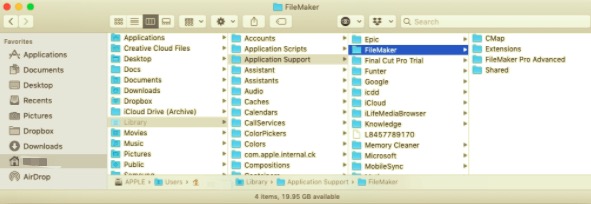
- أفرغ سلة المهملات والآن انتهى! تأكد من أنك استعدت أي بيانات لا تريد إتلافها نهائيًا قبل إفراغ سلة المهملات. انقر بزر الماوس الأيمن على أيقونة سلة المهملات وحدد "فارغ".
يعد السحب والإفلات في سلة المهملات إجراءً نموذجيًا عند إلغاء تثبيت البرامج على نظام التشغيل Mac ، ولكن من ناحية أخرى ، لا يؤدي ذلك إلى مسحها بالكامل من جهاز الكمبيوتر الخاص بك. لا يشتمل أي تطبيق على جهاز Mac على ملف امتداد (.app) فحسب ، بل يتضمن أيضًا العديد من ملفات الدعم والخدمة التي يستخدمها التطبيق أثناء التشغيل.
نتيجة لذلك ، حتى إذا قمت بنقل أيقونة البرنامج إلى سلة المهملات ، فإن هذه الملفات تظل على جهاز Mac الخاص بك. لتجنب تراكم الملفات المتبقية على جهاز Mac الخاص بك ، يجب عليك حذف البرنامج وجميع بياناته بالكامل.
الجزء 3. استنتاج
بعد القراءة ، أخبرنا بالطريقة التي تعتقد أنها أسهل طريقة لإلغاء تثبيت FileMaker Pro على Mac. الإزالة اليدوية ليست صعبة فحسب ، بل تكون أيضًا خطيرة إذا لم تكن معتادًا على الإجراء. من السهل جدًا حذف البيانات المهمة عن طريق الخطأ على جهاز كمبيوتر Mac الخاص بك.
من وجهة نظرنا ، من الأسرع استخدام برنامج إلغاء تثبيت تابع لجهة خارجية مثل PowerMyMac بدلاً من البحث عن الملفات المتبقية المبعثرة في مجلد مكتبتك واحدًا تلو الآخر. الجزء الأكبر هو أن PowerMyMac يضمن عدم ترك أي ملفات خدمة إضافية على جهاز الكمبيوتر الخاص بك. كما أنه يحسن جهاز Mac الخاص بك عن طريق حذف أي ملفات زائدة عن الحاجة ويساعد أيضًا في تحسين أمانه. يمكنك تنزيل ملفات PowerMyMac الآن من موقع iMyMac وجربه!



